Condiții prealabile
Înainte de a continua instalarea CMake pe Debian 10, utilizatorii trebuie să aibă:
Un cont de utilizator non-root pe sistemele computerizate împreună cu drepturile sudo.
Instalarea celei mai recente versiuni a CMake
Pentru a instala cea mai recentă versiune de CMake în sistemul computerului, urmați acești pași:
Pasul 1: Descărcați CMake
Deoarece depozitul global Debian nu furnizează niciuna dintre cele mai recente versiuni ale CMake, așa că, pentru a continua instalarea, îl vom descărca mai întâi. Deschideți fereastra terminalului utilizând tasta de comandă rapidă Ctl + Alt + T din sistemul dvs. Debian. Pentru a descărca CMake în sistemul dvs., trebuie să rulați următoarele wget comanda prin linia de comandă:
$ wget https: // github.com / Kitware / CMake / releases / download / v3.15.2 / cmake-3.15.2.gudron.gz
Procesul de descărcare CMake este la fel ca cel afișat în figura de mai jos:
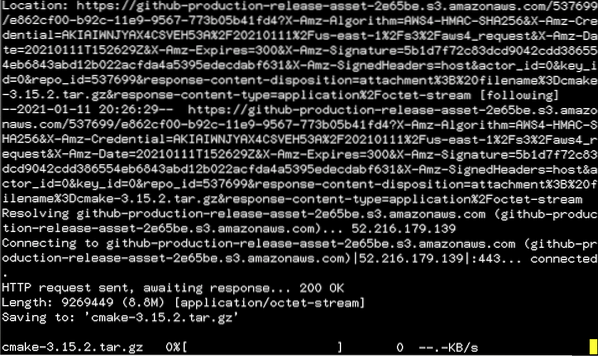
Procesul poate dura ceva timp, deci nu ieșiți din fereastra terminalului în curând.
Pasul 2: Extrageți CMake și rulați bootstrap
Următorul pas este de a extrage cmake-3 descărcat.15.2.gudron.gz folosind comanda tar. Pentru aceasta, adăugați următoarea comandă în fereastra terminalului:
$ tar -zxvf cmake-3.15.2.gudron.gz
Urmează extragerea directorului folosind comanda cd, similară cu cea afișată mai jos:
$ cd cmake-3.15.2
Odată ce ați ajuns la directorul CMake, trebuie să rulați fișierul bootstrap la bootstrap CMake. Adăugați următoarea comandă în fereastra terminalului:
$ ./ bootstrap
Ieșirea similară cu cea afișată va apărea pe ecranul computerului.
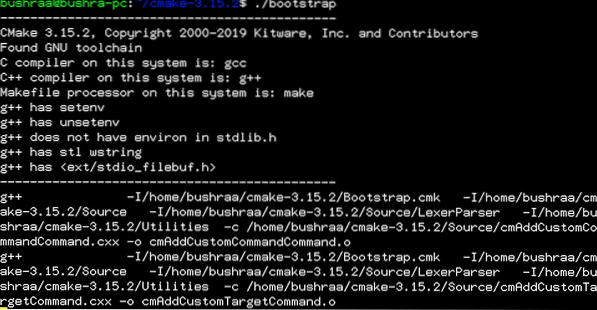
După ceva timp, CMake va fi bootstrapat. O ieșire ca aceasta va confirma finalizarea.
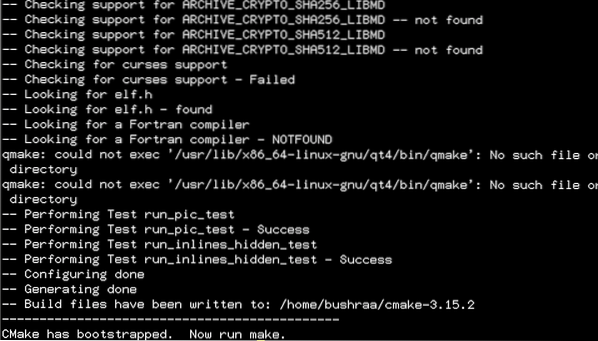
Pasul 3: Instalarea CMake
Următorul pas este să executați comanda make. Acest pas se face odată ce CMake a fost bootstrappat. Tastați următoarele în fereastra terminalului și apăsați tasta Enter:
$ make
Când apăsați tasta Enter, comanda make va începe să se execute.
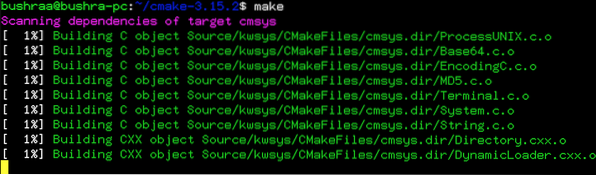
Procesul de realizare va dura mult timp, așa că asigurați-vă că nu ieșiți din fereastra terminalului decât dacă atinge 100% finalizarea.
După aceasta, ultimul pas este instalarea CMake folosind următoarea comandă make:
$ sudo make install
După ceva timp, procesul de instalare va fi finalizat.
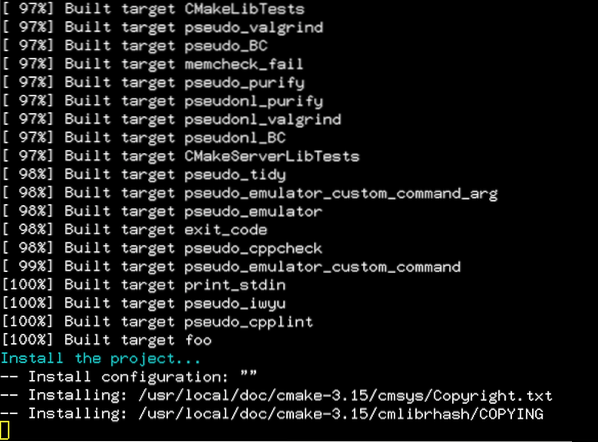
În acest fel, utilizatorii pot urma pașii menționați pentru a instala cu ușurință cea mai recentă versiune a CMake în sistemul lor Debian 10.
Verificarea instalării
Pentru a verifica procesul de instalare a CMake, tastați următoarea comandă în fereastra terminalului:
$ cmake --versiune
De îndată ce apăsați tasta Enter, va fi afișată versiunea CMake instalată.

O ieșire similară cu cea afișată în imaginea de mai sus va confirma instalarea CMake. Dacă nu primiți o astfel de ieșire, atunci trebuie să reîncercați pașii menționați mai sus.
Concluzie
În acest tutorial, am parcurs metoda de instalare a CMake pe Debian 10. Aceasta este cea mai recentă versiune a CMake, iar pașii menționați mai sus pot fi folosiți cu ușurință pentru instalarea acestuia pe sistemul Debian 10. Am descărcat cea mai recentă versiune a CMake folosind depozitul wget și apoi am extras fișierele. Apoi, am creat fișierul make pentru a continua instalarea CMake. Utilizatorii pot urma toți acești pași și apoi pot verifica cu ușurință procesul de instalare.
 Phenquestions
Phenquestions


